注意
此設計指南已針對 Windows 7 建立,但尚未更新較新版本的 Windows。 大部分指引仍適用原則,但簡報和範例不會反映我們 目前的設計指導方針。
群組方塊是一個加上標籤的矩形框架,圍繞一組相關的控件。 群組方塊是可視化方式顯示關聯性的方法;除了可能提供控件群組的存取密鑰之外,它不提供任何功能。
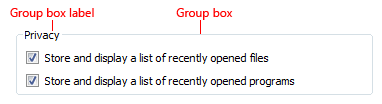
一般分組框。
注意
與 版面配置 相關的指導方針會顯示在個別的文章中。
這是正確的控制項嗎?
雖然群組方塊是指出關聯性的強視覺方式,但過度使用它們會增加視覺雜亂,並大幅減少表面上可用的空間。 它們在視覺上很重,而且應該謹慎使用,只有在沒有更好的解決方案時才使用。
Windows 中的設計趨勢是一種更簡單、更簡潔的外觀,可消除不必要的線條。
若要決定是否需要群組方塊,請考慮下列問題:
- 群組中是否有一個以上的控件? 如果沒有,請改用純文本標籤。 罕見的例外狀況是使用具有單一控件的群組方塊,以維持與相同介面上其他群組方塊的一致性。
不對: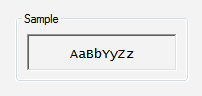
在此範例中,群組方塊只有單一控件。
- 控件是否相關? 顯示關聯性是否增加了清楚度? 如果沒有,請在群組方塊外個別顯示控件。
- 群組內的所有控件都是嗎? 如果是,則表示較大表面上的關聯性,例如父對話框或頁面。
不對:
在此範例中,對話框中的所有控件(除了認可按鈕外)都在群組方塊內。
- 您可以單獨使用版面配置來有效地傳達關聯性嗎? 如果是,請改用版 面配置 。 您可以將相關控件放在彼此旁邊,並在不相關的控件之間放置額外的間距。 您也可以使用標題和縮排來顯示階層式關聯性。
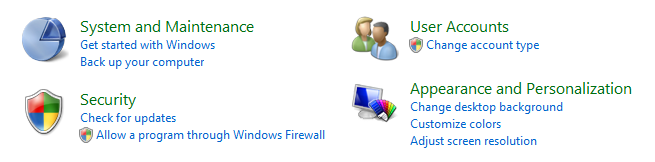
在此範例中,單獨使用版面配置來顯示控件關聯性。
- 您是否可以使用分隔符有效地傳達關聯性? 如果是,請改用分隔符。 分隔符是統一其下方控件的水平線。 分隔符提供更簡單、更簡潔的外觀。 不過,與群組方塊不同,當它們跨越表面的完整寬度時,效果最好。
- 開發人員: 您可以使用具有一個高度的刻板矩形來實作分隔符。
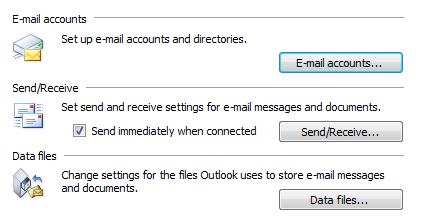
在此範例中,標籤隔符可用來顯示控件關聯性。
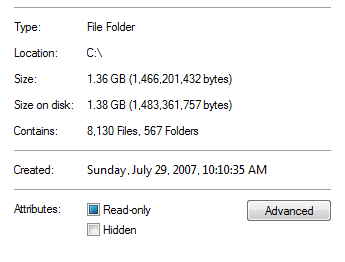
在此範例中,未標記的分隔符可用來顯示控件關聯性。
- 您是否可以有效地傳達沒有文字的關聯性? 如果是,請考慮使用圖形元素,例如 背景 或匯總工具。
指導方針
- 不要巢狀群組方塊。 使用版面配置在群組方塊內顯示關聯性。
不對: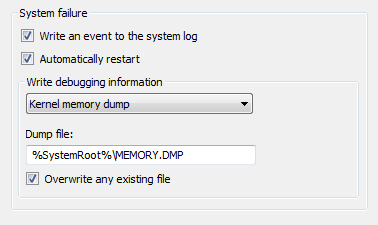
在此範例中,巢狀群組方塊會導致不必要的視覺雜亂。
正確: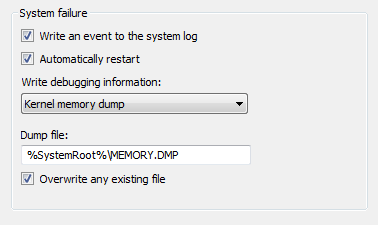
在此範例中,會改為使用版面配置來顯示相同的控件關聯性。
- 請勿將控件放在群組方塊標籤中。
- 例外狀況: 如果複選框內的所有控件都啟用並停用複選框,您可以使用複選框做為群組方塊卷標。
不對: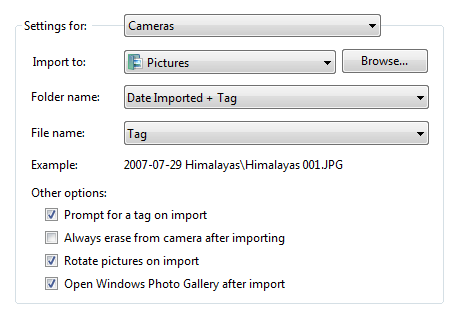
在此範例中,下拉式清單不正確地放在群組方塊上。 此範例應該改用 索引標籤 。
- 請勿停用群組方塊。 若要指出控件群組目前不適用,請停用群組方塊內的所有控件,但不要停用群組框本身。 這種方法更容易存取,而且可由所有UI架構一致地支援。
標籤
- 標記所有群組方塊。
- 請勿將存取金鑰指派給標籤。 這樣做是不必要的,並讓其他訪問鍵更難指派。 相反地,將存取密鑰指派給群組方塊內的控件。
- 例外狀況: 如果介面有許多控件,可能無法使用足夠的訪問鍵。 如果是,請將存取鍵指派給群組方塊,而不是群組方塊中的控件,以減少存取鍵數目。
- 使用 句子樣子大寫。
- 使用名詞或名詞片語撰寫標籤,而不是作為句子,而且不使用結尾標點符號,包括冒號。
- 針對相同表面內的群組方塊標籤使用平行片語。
- 保持群組方塊標籤簡潔。 請勿使用指示文字作為標籤。 不過,您可以在群組方塊內有指示文字。
- 請勿在方塊內的控件標籤中重複群組方塊標籤。 例如,如果群組方塊標示為 [對齊方式],則為 [向左] 、[向右] 等選項按鈕加上標籤,而非 [靠左對齊] 或 [向右對齊]。
- 不要參照使用者介面文字中的群組方塊。
文件集
參考群組方塊時:
- 僅參閱程式設計人員和其他技術檔中的群組方塊。 針對群組方塊,請使用兩個小寫字組。
- 除了其他地方,除非對話框包含多個具有相同名稱的選項,否則不需要在程式中包含群組方塊的名稱。 在這種情況下,請搭配組框名稱使用 。
- 可能的話,請使用粗體文字格式化標籤。 否則,只有在需要防止混淆時,才將標籤放在引號中。
範例:在 [效果] 底下,選取 [隱藏]。